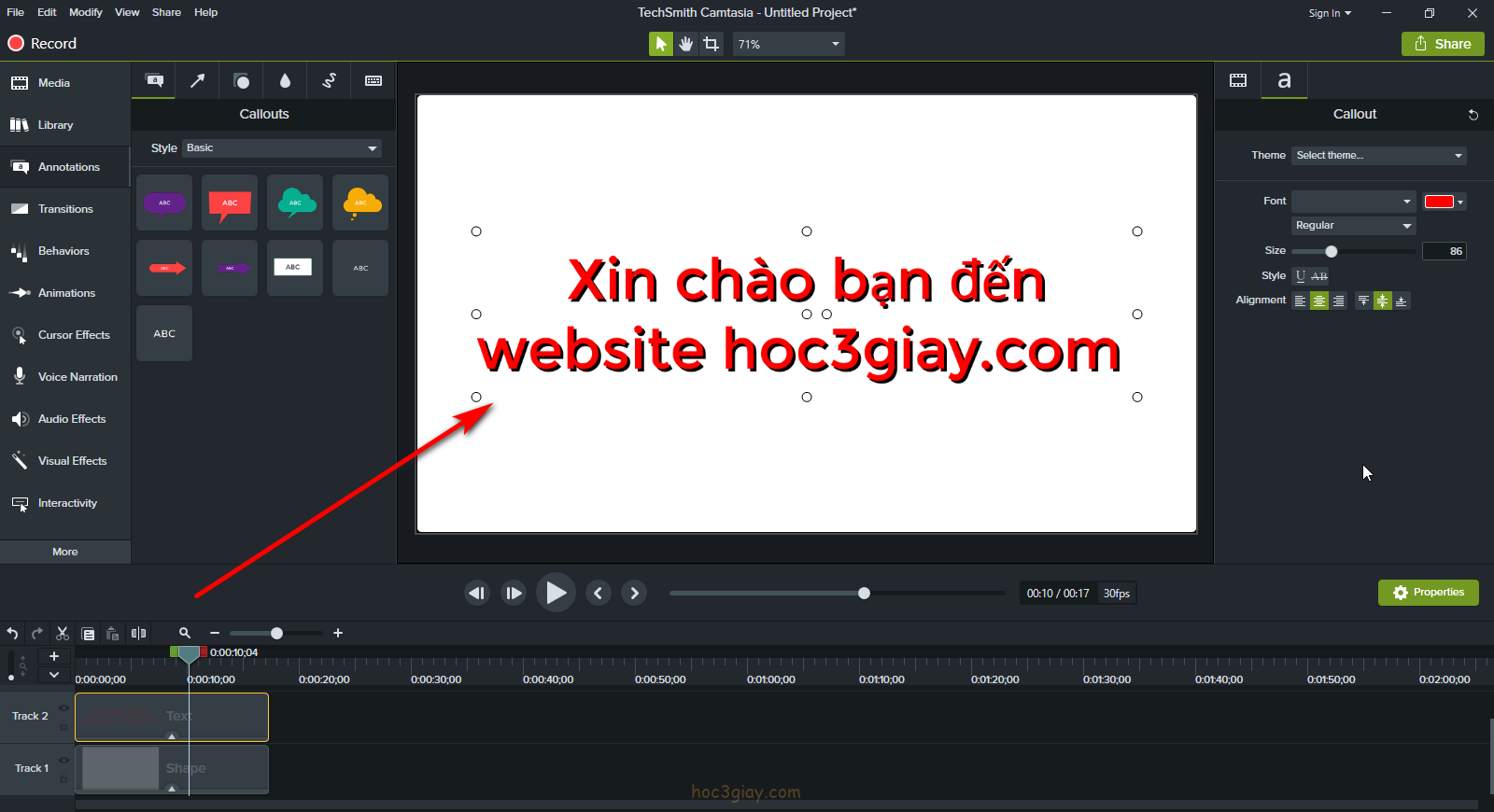 Hiệu ứng đánh mấy cho chữ thường được sử dụng với mục tiêu làm mê hoặc thêm những câu văn đoạn văn. Ví dụ như bạn dùng nó trong mục đính lôi kéo ví dụ điển hình hay là sử dụng trong phim hoạt hình, phim ảnh …
Hiệu ứng đánh mấy cho chữ thường được sử dụng với mục tiêu làm mê hoặc thêm những câu văn đoạn văn. Ví dụ như bạn dùng nó trong mục đính lôi kéo ví dụ điển hình hay là sử dụng trong phim hoạt hình, phim ảnh …Hiệu ứng đánh mấy này hiện chưa có tích hợp trong phần mềm camtasia. Nhưng trong bài hướng dẫn này mình sẽ hướng dẫn cho các bạn cách lịnh hoạt trong việc sử dụng các hiệu ứng tương tự sẵn có. Để tạo ra được một đoạn văn với hiệu ứng đánh chữ chuyên nghiệp. Được rồi, bây giờ chúng ta sẽ cùng nhau vào phần hướng dẫn cách tạo hiệu ứng đánh máy cho chữ trên camtasia. Mời các bạn theo dõi.
Mục lục
Cách tạo hiệu ứng đánh máy cho chữ trên camtasia
Bước 1: Bạn chèn một đoạn text lên 1 nền mà bạn muốn sử dụng hiệu ứng đánh chữ này cho chữ rồi trên nền đó. Bạn gõ đoạn text đó thành 1 đoạn text vừa phải mà bạn muốn. Bạn có thể tùy chỉnh Style của text để có được 1 đoạn chữ đẹp mắt và nổi bật như hình dưới đây. Cho lúc đánh chữ cho nó ngầu 1 tí.
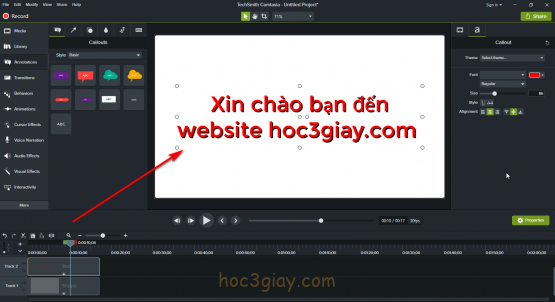
Bạn đang đọc: Cách tạo hiệu ứng đánh máy cho chữ trên camtasia
Bước 2: Bạn vào mục Behaviors (Hành vi) bên bảng tay trái của bạn. Tại mục này bạn kéo hiệu ứng Reveal xuống đoạn text ở trên dòng track được đặt vào dưới phần mềm.
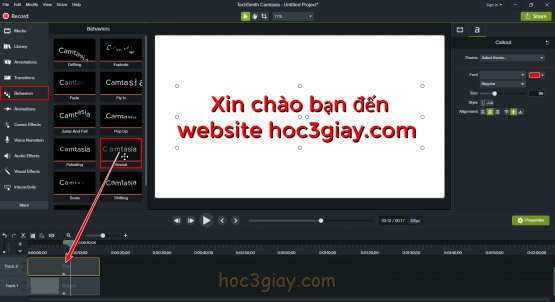
Bước 3: Qua bên bảng thuộc tính ở tay phải. Bạn có thể dể dàng thấy được các tính năng của hiệu ứng Reveal này. Vậy bây giờ ta sẽ làm gì, bạn vào tab During (Trong) và tab Out (Ngoài). Bạn chọn Style của 2 tab này là None (Không) để ta tắt 2 cái hiệu ứng trong lúc chạy chữ và khi thoát chữ đi.
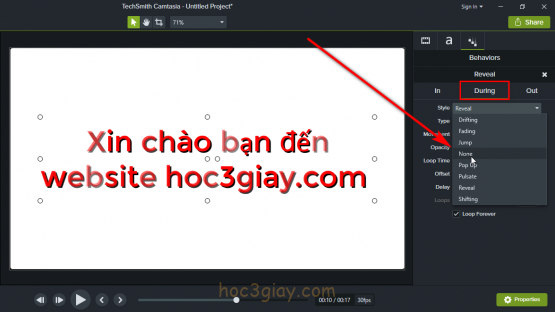
( Ảnh minh họa 1 )
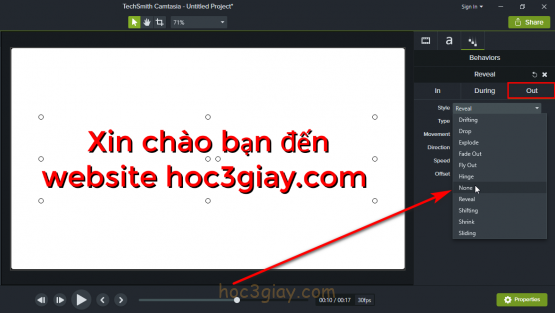
(Ảnh minh họa 2)
Bước 4: Bạn khi đã tắt Style ở 2 tab During và tab Out xong, nghĩa là bạn đã chọn None trong Style của 2 tab này. Bạn tiếp tục vào tab In (Vào), trong tab này ở phần Type (Loại). Bạn chọn là First to Last (Đầu đến cuối).

Còn trong phần Movement (Phong trào), bạn chọn Ease Out là Quart (Phần Tư) như hình dưới đây.
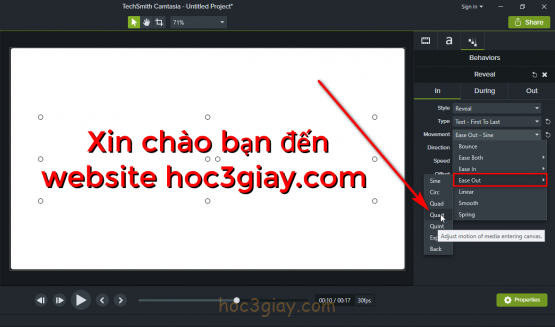
Sau khi bạn chọn xong cái ở trên, tiếp theo bạn điều chỉnh phần Speed là 100% và Offset là 0,2s là xong.
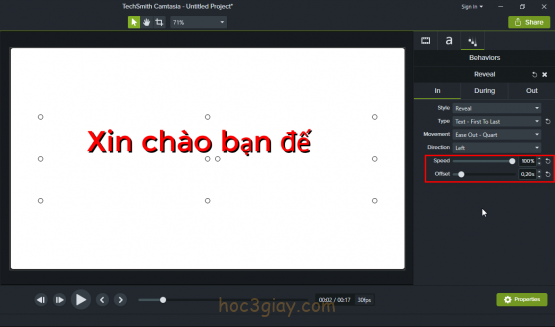
Giờ đây, bạn có thể nhấn Play để xem thử video. Bạn sẽ thấy được hiệu ứng đánh chữ tức thì.
Lời kết
Trên đây là bài hướng dẫn cách tạo hiệu ứng đánh máy cho chữ trên camtasia. Bạn cảm thấy như thế nào, hãy để lại bình luận bên dưới bài viết nhé.
Ngoài ra, bạn có thể sử dụng thêm một số loại âm thanh đánh máy để cho nó chân thật hơn. Âm thanh đánh máy bạn có thể tìm kiếm trên mạng hoặc cách dể nhất. Bạn vào thư viện trên youtube rồi gõ tên typing (Đánh máy). Là bạn sẽ có ngay hàng loại âm thanh đánh chữ thú vị này. Bạn tải về và đưa nó vào video. Bạn cắt âm thanh cho vừa đủ dài bằng với chiều dài đoạn text.
Cuối cùng chúc những bạn thành công xuất sắc và hẹn gặp lại trong những bài viết tiếp theo trên website hoc3giay.com .
Source: https://expgg.vn
Category: Thông tin








